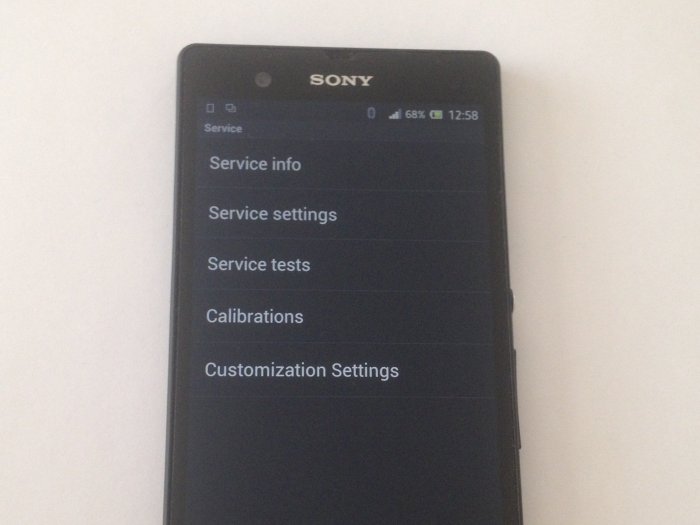kali ini kami akan memberikan pembahasan tentang cara screenshot di laptop asus yang dapat kamu lakukan dengan beberapa metode paling mudah.
Perkembangan zaman di bidang teknologi sudah sangat pesat dalam memberikan bantuan pekerjaan manusia hampir di segala aspek kehidupan.
Nyatanya, tingkat perkembangan teknologi saat ini telah berdampak pada kebiasaan baru manusia. Suatu pekerjaan dapat dilakukan secara virtual dan tidak harus bertatap muka.
Saat melakukan pekerjaan jarak jauh, beberapa pekerjaan harus diselesaikan dengan cepat. Memahami cara mengambil screenshot di laptop atau komputer merek asus bisa sangat membantu kamu menyelesaikan tugas tersebut.
Screenshot adalah cara mengabadikan momen di layar laptop atau komputer. Ini juga didukung oleh sistem operasi yang digunakan komputer kamu.
Laptop yang diproduksi oleh pabrikan Asus memiliki kelebihan dan kekurangan tersendiri untuk kelasnya.
Selain itu, setiap tahunnya produsen perangkat pintar asal Taiwan ini kerap mengeluarkan jenis laptop terbaru yang memberikan berbagai kemudahan kepada pelanggannya. Salah satunya adalah cara memotret laptop Asus.
Screenshot dengan kombinasi tombol Windows + PrtSc
Ini adalah cara praktis untuk mengambil screenshot di laptop Asus. Sementara kunci PrtSc saja sudah cukup untuk mengambil Screenshot, keindahan mengambil Screenshot dengan cara ini adalah memastikan Screenshot ditangkap dan disimpan.
kamu hanya perlu menekan tombol Windows dan juga tombol PrtSc secara bersamaan untuk mengambil screenshot. Kemudian, layar akan berkedip untuk mengonfirmasi kepada pengguna bahwa Screenshot telah diambil dan disimpan secara otomatis.
Screenshot dengan kombinasi tombol Fn + PrtSc
Selain dengan menggunakan kombinasi tombol di atas, di laptop Asus juga memiliki metode screenshot menggunakan tombol Fn+PrtSc. Inilah cara-caranya.
- Pertama-tama, tekan Fn + PrtSc (Print Screen) pada keyboard kamu untuk mengambil Screenshot di laptop Asus kamu.
- Buka program atau aplikasi pengedit gambar seperti Paint, Photoshop, atau Microsoft Word.
- Selanjutnya, tekan Ctrl + V pada keyboard kamu untuk menempelkan Screenshot.
- Setelah screenshot muncul, edit gambar sesuai dengan kebutuhan kamu.
- Simpan gambar dengan menekan Ctrl + S.
Screenshot dengan Kombinasi Tombol Windows + H
Kombinasi tombol Windows + H adalah cara untuk membagikan Screenshot dari jendela aktif secara instan. Saat kamu menekan kombinasi tombol secara bersamaan, kamu dapat langsung berbagi jendela aktif dengan siapa pun tanpa menyimpan. Jika kamu ingin mencobanya, berikut caranya.
- Pertama, kamu harus membuka jendela yang ingin kamu ambil Screenshot nya.
- Tekan tombol “Windows + H” secara bersamaan di keyboard kamu.
- Setelah itu, jendela Share akan dibuka di sisi kanan layar komputer. Di jendela ini, kamu dapat memilih opsi berbagi lintas platform.
kamu dapat membagikan Screenshot secara instan tanpa harus membuang waktu untuk menyimpannya terlebih dahulu.
Screenshot menggunakan Sniping tool
Fitur ini adalah pengambilan gambar berpemilik yang disediakan oleh Windows dan dapat ditemukan di semua versi sistem operasinya.
- Tekan tombol Windows pada keyboard.
- Ketik alat snipping di kotak pencarian.
- Pilih fitur Screenshot yang diinginkan, seperti persegi panjang, jendela, atau Screenshot penuh dengan menekan panah di sebelah Baru.
- Di snipping tool, kamu dapat mengatur waktu tunda Screenshot dari satu hingga lima detik.
- Simpan Screenshot dengan menekan Ctrl + S pada keyboard kamu.
Screenshot dengan Snapgit
Snagit adalah program yang dapat menangkap gambar dalam presentasi video. Berikut adalah langkah-langkah untuk menangkap layar melalui Snagit
- download dan instal software Snagit di laptop kamu.
- Jalankan dan masuk, lalu klik tombol ambil.
- Klik dan pilih bagian layar yang ingin kamu ambil Screenshot.
- Klik tombol kamera untuk menyimpan Screenshot.
- Edit Screenshot dengan Snagit.
- Simpan gambar kamu ke file yang diinginkan.
Akhir Kata
itulah dia beberapa cara yang dapat kamu lakukan untuk mengambil screenshot di laptop asus, semoga dengan adanya postingan cara screenshot di laptop asus ini dapat membantu dan bermanfaat.